-
Abonnement - incwo
-
Configuration
-
- Comment afficher un compte bancaire sur une facture ?
- Comment ajouter des CGV sur les factures ?
- Comment configurer un taux de TVA par défaut ?
- Comment gérer deux marques commerciales ?
- Comment insérer le logo sur les documents commerciaux ?
- Comment modifier le nom de l'application ?
- Comment régler la devise par défaut ?
- Comment renseigner les mentions légales de mon entreprise ?
-
- Comment changer la photo de profil utilisateur ?
- Comment changer le mot de passe ?
- Comment configurer l'agenda incwo ?
- Comment désactiver un compte utilisateur ?
- Comment inviter des utilisateurs ?
- Comment modifier l'email de connexion à incwo ?
- Comment modifier un profil utilisateur ?
- Comment renvoyer le mail d'activation à un utilisateur ?
-
- Comment exporter des contacts ?
- Comment exporter des données sur incwo ?
- Comment exporter des factures ?
- Comment exporter des factures au format comptable ?
- Comment exporter les achats ?
- Comment exporter les affaires commerciales ?
- Comment exporter les bons de commande fournisseurs ?
- Comment exporter les bons de livraison ?
- Comment exporter les contrats ?
- Comment exporter les demandes de congés ?
- Comment exporter les devis ?
- Comment exporter les feuilles de temps ?
- Comment exporter les notes de frais ?
- Comment exporter les PDF et fichiers joints sur incwo ?
- Comment exporter les préparations des salaires ?
- Comment exporter les produits du catalogue ?
- Comment exporter les règlements ?
- Comment importer ses contacts et sociétés sur incwo ?
- Comment importer ses produits sur incwo ?
- Comment intégrer l'inventaire des produits ?
-
-
CRM
-
- Comment affecter une tâche à un collaborateur ?
- Comment déprogrammer une tâche ?
- Comment marquer une tâche terminée ?
- Comment modifier une tâche ?
- Comment planifier des tâches récurrentes ?
- Comment programmer des tâches ?
- Comment supprimer une tâche ?
- Comment transférer une tâche à un autre utilisateur ?
-
Ventes
-
- Comment ajouter un produit sur un bon de livraison ?
- Comment créer des modèles de bons de livraison ?
- Comment créer un bon de livraison ?
- Comment dupliquer un bon de livraison ?
- Comment imprimer un bon de livraison ?
- Comment modifier un article sur un bon de livraison ?
- Comment modifier un bon de livraison ?
- Comment rechercher un bon de livraison ?
- Comment supprimer un bon de livraison ?
- Comment transformer un bon de livraison en facture ?
-
- Comment ajouter des frais de port sur un devis ?
- Comment ajouter un produit du catalogue sur un devis ?
- Comment ajouter un saut de ligne ou un commentaire sur un devis ?
- Comment ajouter un sous-total sur un devis ?
- Comment ajouter une option sur un devis ?
- Comment ajouter une remise globale sur un devis ?
- Comment créer des modèles de devis ?
- Comment créer un devis ?
- Comment dupliquer un devis ?
- Comment faire une remise par article sur un devis ?
- Comment imprimer un devis ?
- Comment mettre à jour un devis ?
- Comment modifier un article sur un devis ?
- Comment rechercher un devis ?
- Comment saisir les prix TTC sur un devis ?
- Comment supprimer un devis ?
- Comment transformer un devis en bon de livraison ?
- Comment transformer un devis en commande fournisseur ?
- Comment transformer un devis en facture ?
-
- Comment afficher les coordonnées du factor sur les factures ?
- Comment afficher un compte bancaire sur une facture ?
- Comment ajouter des factures récurrentes ?
- Comment ajouter des frais de port sur une facture ?
- Comment ajouter un délai de paiement sur une facture
- Comment ajouter un produit sur une facture ?
- Comment ajouter un règlement client sur une facture ?
- Comment ajouter un saut de ligne ou un commentaire sur une facture ?
- Comment ajouter un sous-total sur une facture ?
- Comment ajouter une remise globale sur une facture ?
- Comment annuler un avoir ?
- Comment choisir l'index de la première facture émise sur incwo ?
- Comment configurer le lien de paiement Qonto sur les factures ?
- Comment créer une facture d'avoir ?
- Comment dupliquer une facture sur incwo ?
- Comment éditer une attestation fiscale services à la personne ?
- Comment envoyer une facture par mail à un client ?
- Comment établir des factures pour compte de tiers ?
- Comment faire une facture ?
- Comment faire une facture acquittée ?
- Comment faire une remise par article sur une facture ?
- Comment gérer une facture non recouvrable ?
- Comment gérer ventes et achats dans une autre monnaie ?
- Comment imprimer une facture sur incwo ?
- Comment modifier un article sur une facture ?
- Comment modifier une facture ?
- Comment payer une facture en ligne ?
- Comment personnaliser les numéros des documents commerciaux?
- Comment préparer des factures prévisionnelles ?
- Comment rechercher une facture ?
- Comment relancer des factures impayées ?
- Comment retrouver les factures impayées ?
- Comment saisir les tarifs en TTC sur une facture ?
- Comment supprimer un échéancier client ou fournisseur ?
- Est-il possible de modifier la date d'une facture dans incwo?
- Peut-on supprimer une facture dans incwo?
- Quelles informations pour éditer des factures aux normes ?
- Afficher tous les articles ( 7 ) Replier les articles
-
-
Achats
-
- Comment ajouter des frais de port sur un bon de commande ?
- Comment ajouter un produit catalogue sur une commande fournisseur ?
- Comment ajouter une remise globale sur un bon de commande ?
- Comment ajouter une remise par article sur une commande ?
- Comment créer des modèles de commandes fournisseur ?
- Comment créer un bon de commande fournisseur ?
- Comment dupliquer un bon de commande ?
- Comment imprimer un bon de commande fournisseur ?
- Comment modifier un article sur un bon de commande ?
- Comment modifier un bon de commande ?
- Comment rechercher un bon de commande fournisseur ?
- Comment saisir des prix TTC sur un bon de commande ?
- Comment supprimer un bon de commande ?
-
Produits
-
Stocks
-
- Comment annuler un mouvement de stock ?
- Comment automatiser la gestion des stocks dans incwo ?
- Comment faire les mouvements de stock par scan de code barres ?
- Comment gérer le stock des produits composés ?
- Comment gérer les assemblages de produits finis ?
- Comment gérer les stocks manuellement ?
- Comment intégrer l'inventaire des produits ?
- Comment préparer les expéditions par Picking code barres ?
- Comment suivre les mouvements de stocks ?
-
-
Reporting & BI
-
Caisse incwo-POS
-
- Comment ajouter des articles sur les tickets de caisse ?
- Comment ajouter des remises sur le ticket de caisse ?
- Comment ajouter un message ou des informations sur le ticket ?
- Comment éditer un ticket X ?
- Comment enregistrer le règlement sur le ticket ?
- Comment imprimer le ticket de caisse ?
- Comment lier un compte client à un ticket de caisse ?
- Comment mettre en attente un ticket de caisse ?
- Comment paramétrer les mentions obligatoires du ticket ?
- Comment supprimer des produits sur les tickets de caisse ?
- Comment ajouter un logo sur les tickets de caisse ?
-
Production
-
Ressources Humaines
-
Pré-comptabilité
-
- Ajouter des codes comptables produits par zone géographique
- Comment configurer les comptes de charges et immobilisations ?
- Comment importer les comptes de charges et immobilisations ?
- Comment régler les codes comptables de TVA ?
- Comment régler les codes comptables des clients et fournisseurs ?
- Comment régler les codes comptables sur les produits ?
-
-
Finances
Comment créer un devis ?
Vous gérez vos processus de vente en passant par les devis ? Votre catalogue produits et vos bases de données clients ont été intégrés dans incwo ? Vous pouvez désormais créer votre premier devis !
La fonction “Devis” présente dans le menu “Ventes” permet de réaliser, imprimer et adresser en quelques clics vos devis.
L’application vous permet de composer et d’éditer rapidement un devis grâce aux données déjà enregistrées sur votre Bureau Virtuel :
- Vos produits dans le catalogue
- Vos coordonnées d’entreprise
- Les coordonnées de vos clients/ prospects, dans vos contacts commerciaux
Votre devis imprimé contient toutes les informations légales devant figurer sur une proposition commerciale.
La numérotation et la datation des devis sont automatiques.
Créer un nouveau devis
Pour créer un devis, plusieurs chemins sont possibles !
- Soit dans le menu “Ventes” puis la fonction “Devis”. Cliquez ensuite sur “Nouveau devis”. Un document vierge à compléter est créé.
- Soit à partir d’une fiche contact ou société, en cliquant sur le lien : “Faire un devis“. Si sur le tiers l’adresse de facturation et de livraison sont saisies, elles s’affichent automatiquement sur le devis.
La création d’un devis, comme celle d’une facture, d’un bon de commande ou d’un bon de livraison, se réalise en deux temps.
- Saisissez d’abord les caractéristiques de votre document commercial et les coordonnées de votre contact, puis validez.
- Enregistrez ensuite la liste des produits ou prestations à facturer.
Compléter les informations administratives du devis
Tout d’abord, saisissez les éléments administratifs du devis.
Il s’agit ici des informations relatives au client et aux pratiques de gestion.
Dans le haut du devis, vous pouvez ainsi
- Appeler le nom du client. En saisissant les premières lettres de son nom, l’application propose les contacts et sociétés correspondant. Sélectionnez celui concerné pour l’ajouter.
Si le tiers n’est pas encore dans votre base de données clients, saisissez son nom complet. L’application vous indique alors qu’il n’y a pas de correspondance. Cliquez sur le bouton “Ajouter” pour créer la fiche de ce nouveau tiers, en même temps que votre devis. - Sélectionner l’adresse du client. Si une adresse a été désignée comme adresse de facturation, elle s’affiche par défaut
- Indiquer le compte bancaire pour afficher votre IBAN & BIC sur le PDF du devis. Configurer un compte bancaire par défaut
- Préciser la politique de pénalité de retard et d’escompte
- Déterminer la date de validité du devis
- Ajouter une phrase spécifique pour la zone de “bon pour accord“
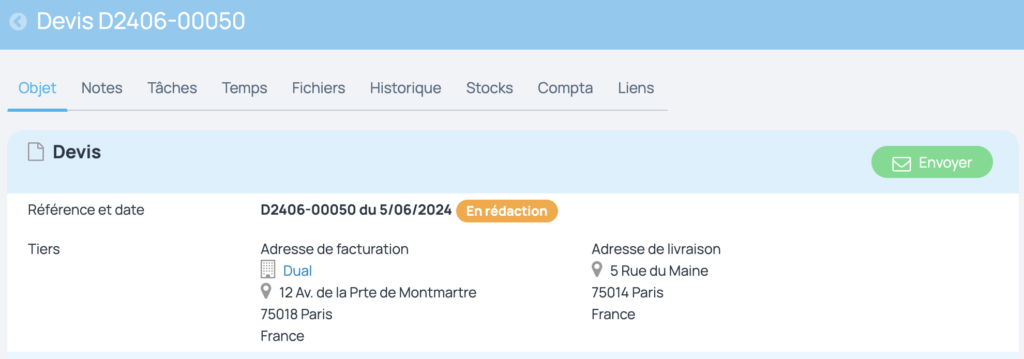
Ajouter les produits et services dans le devis
Une fois le devis créé, il ne vous reste plus qu’à le compléter en intégrant la listes des produits et services. depuis le bloc “produits du devis”.
->Avec un article non présent dans le catalogue produits :
- Saisissez le nom complet de l’article, dans le champ à droite de la loupe. Ce champ accueille la désignation du produit.
- Complétez l’information sur le produit dans le champ “note”. Ce champ accueille la description de l’article.
- Indiquez : le prix unitaire, les quantités et la TVA de l’article.
- Cliquez sur “Ajouter”
-> Avec un article présent dans le catalogue produits :
- Tapez les premières lettres du nom ou de la référence de l’article, dans le champ à droite de la loupe
- Sélectionnez la proposition correspondante en cliquant sur son nom : le prix s’affiche pour 1 quantité.
- Ajustez les quantités
- Validez pour ajouter la ligne dans le devis
La tva est par défaut la valeur indiquée dans vos “Données d’entreprise” ou sur la fiche du produit.
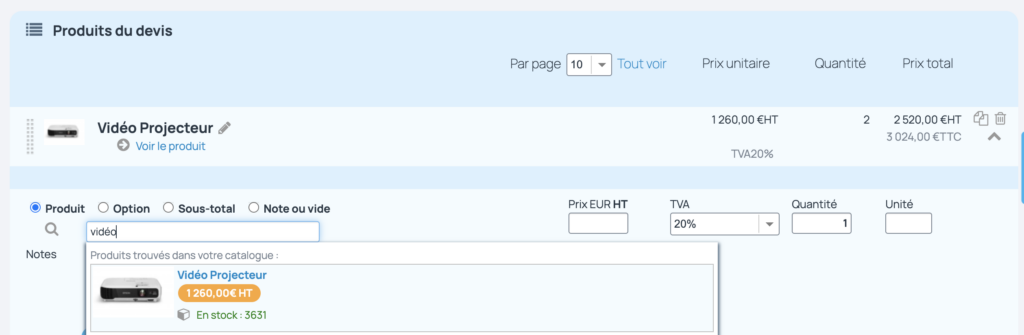
Préciser les modalités de paiement
Obligatoires sur les factures, la présence des conditions de paiement sur les devis est largement recommandée. Elle permet à votre futur client de connaitre toutes les conditions commerciales avant d’acheter.
Le bloc “Echéancier des paiements ” permet de définir les modalités de règlement.
Pour chaque échéance, déterminez :
- le montant à régler : soit en valeur, soit en pourcentage, si vous avez plusieurs échéances prévues.
- la date de l’échéance : soit une date fixe du calendrier, soit une échéance à terme, de type (A la commande, à réception de la facture, à 30 jours fin de mois, etc.
- le mode de paiement (virement, prélèvement, chèque, espèce…)
Cliquez sur “Ajouter” pour valider la ligne de votre échéance.
Votre devis est prêt, il ne vous reste plus qu’à l’imprime ou l’adresse par mail à votre client directement depuis l’application !
A noter #1 : Sur les devis, vous pouvez ajouter des remises sur le total du devis et par ligne d’articles.
Pour cela, dans le bloc “Divers”
- Saisissez la valeur de la remise globale à appliquer
- ou, cochez la case “remise ligne” pour ajouter des réductions sur les lignes d’article. Cette case cochée ajoute un nouveau champ de saisie sur les lignes d’article, pour affecter une réduction en % ou en euro.
Consultez la documentation sur les remises par article ou sur le total, pour plus de détail.
A noter #2 : vos devis peuvent également intégrer des frais de port. Pour en savoir plus consulter la documentation dédiée.
A noter #3 : Pour gagner du temps, définissez un échéancier des préférence ou par client. Ils s’appliqueront automatiquement sur les documents commerciaux.
Pour en savoir plus, consultez notre documentation pour savoir comment ajouter un échéancier client.
A noter #4 : Vous pouvez créer des Commandes clients ou des proformas par ce menu devis.
Pour cela, installez les apps correspondantes.

